7 correctifs pour le logiciel AMD Adrenalin qui ne fonctionne pas ou ne souvre pas

Vous êtes confronté au problème du logiciel AMD Adrenalin qui ne fonctionne pas ou ne s
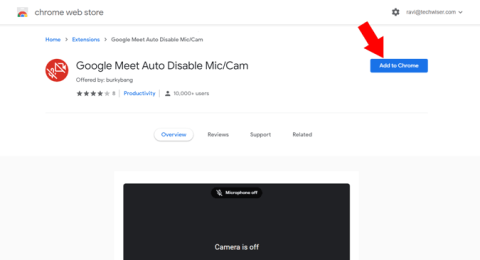
Par défaut, Google Meet coupe automatiquement le son de tout le monde s'il y a plus de 5 participants à la réunion. Mais si vous rejoignez les 5 premières personnes ou si votre réunion compte moins de 5 personnes, alors Meet continuera à garder le microphone allumé. Meet ne désactivez pas non plus le flux vidéo. Donc, si vous souhaitez désactiver à la fois les flux audio et vidéo, vous pouvez facilement le faire avec des extensions tierces. Voici comment vous pouvez le faire.
Comment mettre automatiquement en sourdine et désactiver la vidéo sur Google Meet
Option 1 : désactiver automatiquement le micro/la caméra dans Google Meet
Pour mettre automatiquement en sourdine et désactiver la vidéo sur Google Meet, ouvrez le magasin d'extensions Chrome et recherchez "Google Meet Auto Disable Mic/Cam". Alternativement, vous pouvez simplement cliquer sur ce lien pour ouvrir l'extension.
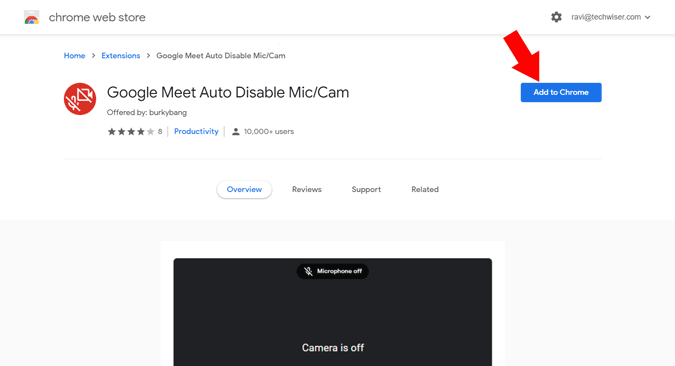
Cliquez maintenant sur le bouton "Ajouter à Chrome" et cliquez sur "Ajouter une extension" dans la fenêtre contextuelle pour installer l'extension sur votre navigateur.
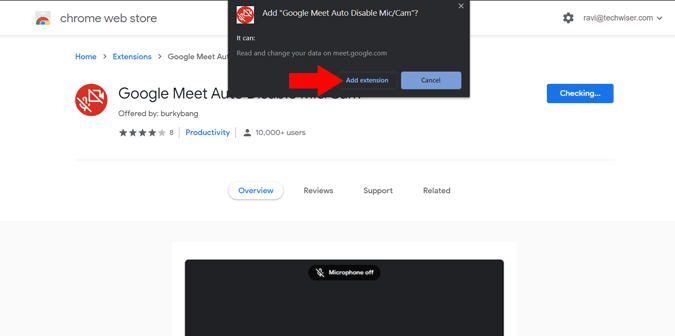
Par défaut, cela ne désactivera que la caméra, vous pouvez également désactiver le micro en ouvrant le site Web Google Meet et en démarrant une réunion. Maintenant, sur la page de connexion, vous pouvez consulter deux nouvelles options, Désactiver automatiquement le microphone et Désactiver automatiquement la caméra. Activez la coche à côté de "Désactivation automatique du microphone".
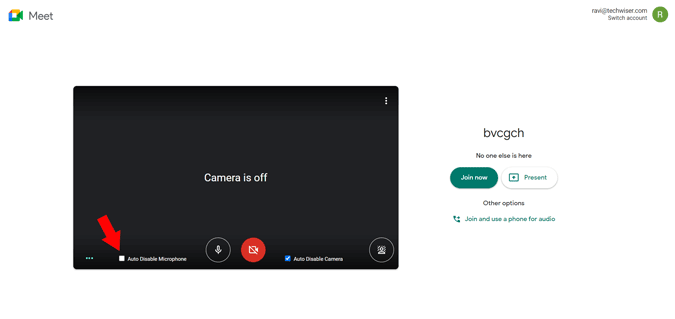
Voilà, vous pouvez recharger la page pour vérifier le fonctionnement de la fonctionnalité.
Option 2 : Désactivation complète de l'écran de connexion
Avant de rejoindre une réunion sur Google Meet, vous avez peut-être remarqué un «écran de participation» qui vérifie votre micro et votre caméra avant de vous joindre. Mais si nous désactivons déjà le micro et la caméra par défaut, il est inutile de conserver également l'écran "Join Screen". Vous pouvez le faire en installant une extension appelée Google Meet Enhanced Suite. Cette extension est une destination unique pour de nombreuses fonctionnalités de Google Meet telles que le push to talk, le mode sombre, la minuterie, le mode PIP, la mise en sourdine des autres participants pour vous, etc., ainsi que la désactivation automatique du micro et de la caméra et la désactivation de l'écran de participation.
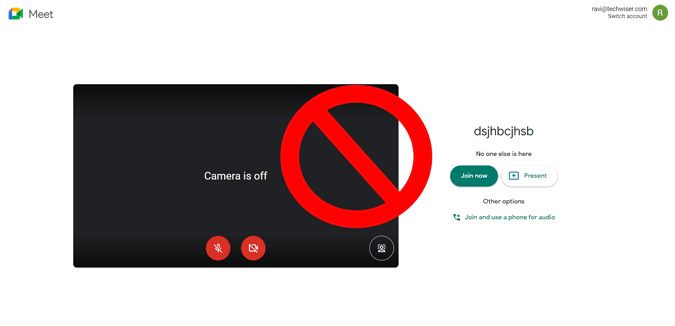
Pour ce faire, ouvrez le magasin d'extensions Chrome et recherchez "Google Meet Enhancement Suite". Alternativement, vous pouvez simplement cliquer sur ce lien pour ouvrir la page d'extension.
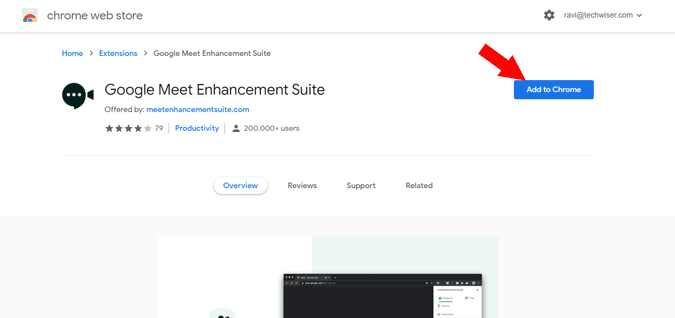
Cliquez maintenant sur le bouton "Ajouter à Chrome" pour installer l'extension.
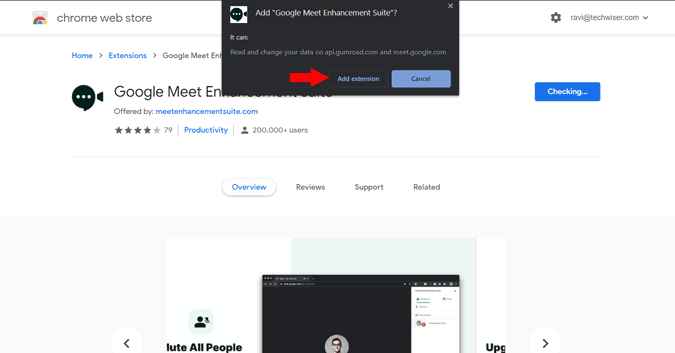
Une fois installé, cliquez sur l'icône de l'extension dans le coin supérieur droit du navigateur.
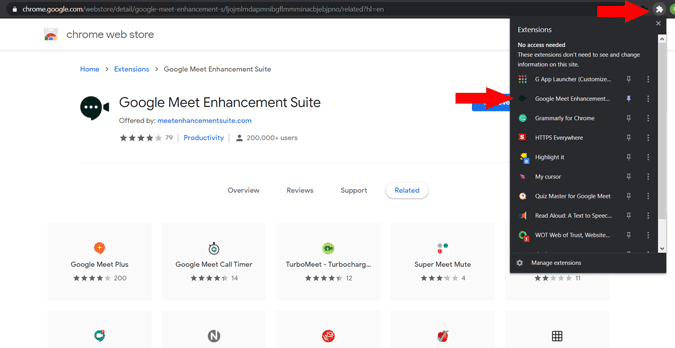
Ici, vous pouvez découvrir toutes les fonctionnalités que Enhancement Suite peut vous offrir. Bien qu'il existe de nombreuses fonctionnalités professionnelles disponibles pour un abonnement mensuel. Vous pouvez obtenir gratuitement les fonctionnalités de désactivation. Pour éteindre automatiquement le micro et la caméra, activez la coche à côté de "Auto Mute" et "Auto Video off".
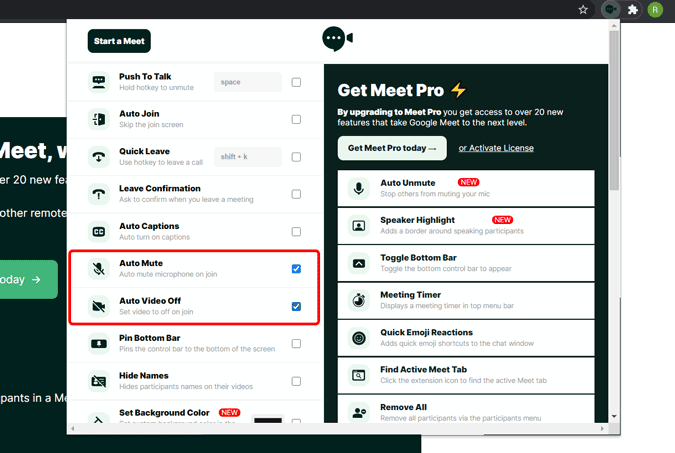
Pour désactiver complètement l'écran de jointure, cochez la case à côté de "Rejoindre automatiquement".
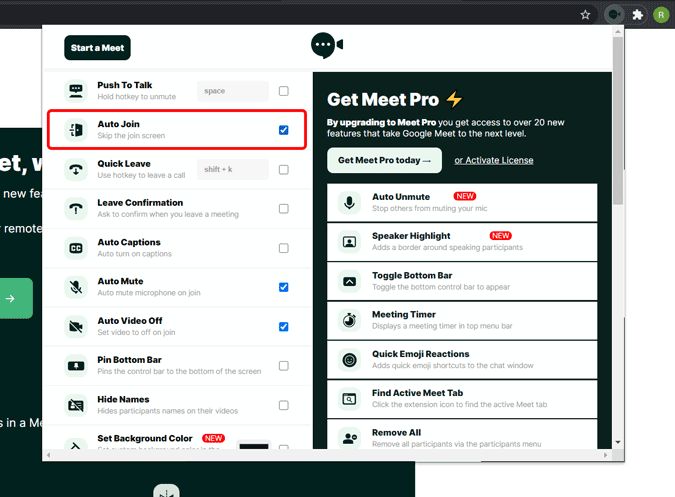
Ça y est, vous pouvez maintenant vous vérifier en commençant une rencontre. Cette extension n'empêchera pas complètement l'écran de rejoindre de s'afficher, il suffit de cliquer automatiquement sur le bouton Rejoindre maintenant à chaque fois.
Emballer
Il y a peu d'autres extensions qui font la même chose, mais j'ai trouvé ces deux extensions plus attrayantes car l'extension "Auto Disable Mic/Cam" est minime et va droit au but, et "Meet Enhancement Suite" est pour vous si vous voulez vraiment améliorer l'extension des fonctionnalités de Google Meet. Quoi qu'il en soit, n'utilisez qu'une seule extension pour désactiver, car il y a des risques de dysfonctionnement si vous utilisez plusieurs extensions dans le même but.
Comment désactiver le microphone ou désactiver la vidéo dans Google Meet ?
Vous êtes confronté au problème du logiciel AMD Adrenalin qui ne fonctionne pas ou ne s
Pour corriger l
Apprenez à maîtriser le chat Zoom, une fonctionnalité essentielle pour les visioconférences, avec nos conseils et astuces.
Découvrez notre examen approfondi de l
Découvrez comment récupérer votre Instagram après avoir été désactivé en suivant nos étapes claires et simples.
Découvrez comment savoir qui a consulté votre profil Instagram avec nos solutions pratiques. Sauvegardez votre vie privée tout en restant informé !
Apprenez à créer des GIF animés facilement avec votre Galaxy S22. Découvrez les méthodes intégrées et des applications pratiques pour enrichir votre expérience.
Découvrez comment changer la devise dans Google Maps en quelques étapes simples pour mieux planifier vos finances durant votre voyage.
Microsoft Teams s
Vous obtenez l








